4 طرق لحل خطأ تثبيت Razer Synapse (09.20.25)
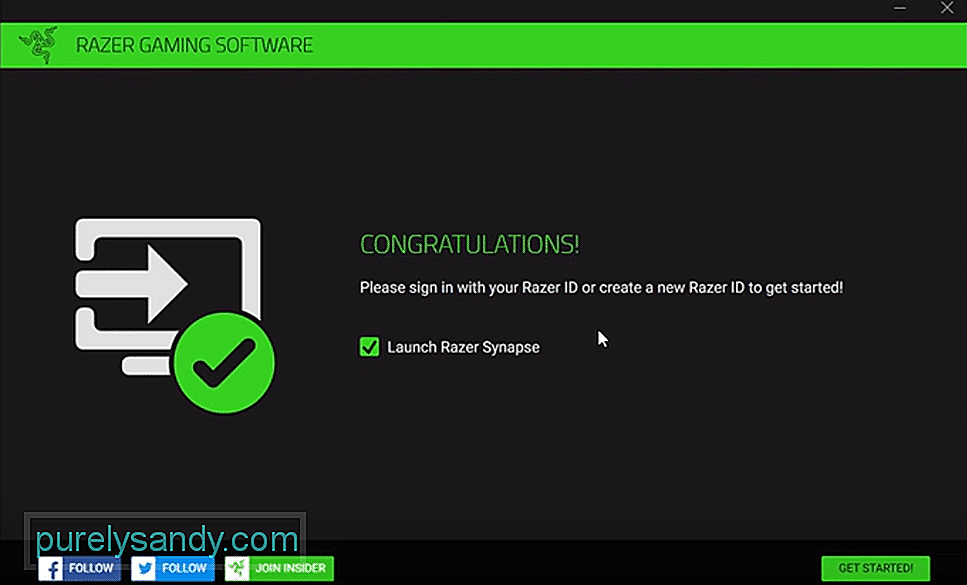 razer synapse خطأ في التثبيت
razer synapse خطأ في التثبيت Razer Synapse هو تطبيق توصي به العلامة التجارية لكل من يمتلك أجهزتها الطرفية. وذلك لأن Synapse مصمم لمساعدة كل هؤلاء المستخدمين على الاستمتاع بتجربة يمكن الوصول إليها بسهولة أكبر مع الأجهزة الطرفية المذكورة وتسهيل عليهم تحقيق أقصى استفادة منها.
ولكن لا يكون أي من هذا ممكنًا إذا لم يتم تثبيت Razer Synapse على جهاز المستخدم في المقام الأول. إذا كان هذا شيئًا قد تواجهه وتستمر في مواجهة أخطاء تثبيت Razer Synapse ، فإليك بعض الحلول التي من المفترض أن تساعدك.
قم بإزالة جميع المحتويات المتعلقة بـ Razerأحد الأشياء الرئيسية حول تثبيت Razer Synapse على أجهزتهم والتي يحتاج جميع المستخدمين إلى معرفتها هو أن البرامج المتعلقة بـ Razer يمكن أن تسبب مشاكل في التثبيت. ينطبق هذا بشكل خاص على أي ملفات مرتبطة بـ Synapse والتي لا تزال مخزنة على الجهاز إذا كان المستخدمون قد قاموا بتثبيتها مرة واحدة من قبل ولكنهم قاموا بإلغاء تثبيتها ويقومون الآن بإعادة تنزيل البرنامج. تأكد من حذف كل هذه العناصر بشكل صحيح ثم انتقل إلى موقع Razer الرسمي حتى تتمكن من محاولة تثبيت Synapse مرة أخرى.
من الشائع أن يقوم جدار حماية Windows بتحديد الأشياء على أنها تهديد أثناء تثبيتها حتى لو لم تكن تمثل تهديدًا فعليًا. من الأمثلة الشائعة على ذلك Razer Synapse ، حيث تميل جدران الحماية إلى العبث بها أثناء عملية التثبيت مما قد يؤدي إلى حدوث أخطاء مثل تلك التي تواجهها الآن.
الحل البسيط هو التعطيل فقط جدران الحماية أثناء عملية التثبيت ، أو الخروج من طريقك لإدراج Razer Synapse في القائمة البيضاء حتى لا تحدث مثل هذه المشكلات مرة أخرى أبدًا. أثناء القيام بكل هذا ، تأكد من تعطيل برامج مكافحة الفيروسات التي تعمل على جهاز الكمبيوتر الخاص بك أيضًا ، أو إضافة البرامج إلى القائمة البيضاء من هذه البرامج أيضًا.
يعد Microsoft .NET تطبيقًا يلعب دورًا مهمًا في تثبيت برامج مثل Razer Synapse وغيرها الكثير. إذا لم يكن لديك هذا البرنامج على جهازك أو إذا لم يكن محدثًا بالكامل ، فمن المؤكد أن أخطاء مثل هذه سيواجهها اللاعبون.
مرة أخرى ، تشبه كثيرًا الأخطاء السابقة المدرجة الحلول ، هذا الحل بسيط للغاية وسهل أيضًا. كل ما يتعين على المستخدمين القيام به هو تثبيت Microsoft .NET أو التأكد من تحديث البرنامج إلى أحدث إصدار إذا كان قد تم تنزيله بالفعل ثم تثبيت Razer Synapse.
احذف أي ملفات متعلقة بـ Razer Synapse قمت بتثبيتها حاليًا على الجهاز ثم توجه إلى مدير الجهاز لحذف جميع برامج التشغيل الموجودة الكمبيوتر المرتبط بأجهزة Razer التي تمتلكها. احذف كل هذه الأشياء ثم حاول تثبيت Razer Synapse على جهاز الكمبيوتر الخاص بك مرة أخرى. ثم فقط أعد تثبيت جميع برامج التشغيل المحذوفة. يجب أن يكون القيام بذلك أكثر من كافٍ لتثبيت البرنامج بشكل صحيح دون أي أخطاء.
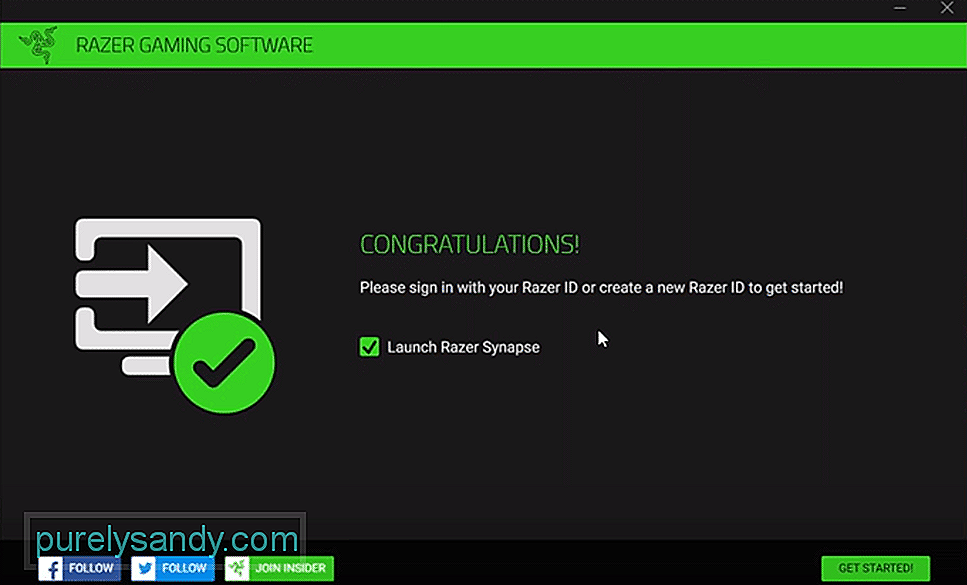
فيديو يوتيوب: 4 طرق لحل خطأ تثبيت Razer Synapse
09, 2025

